
xINSTALIRAJTE KLIKOM NA PREUZMI DATOTEKU
- Preuzmite DriverFix (provjerena datoteka za preuzimanje).
- Klik Započni skeniranje pronaći sve problematične upravljačke programe.
- Klik Ažurirajte upravljačke programe kako biste dobili nove verzije i izbjegli kvarove sustava.
- DriverFix je preuzeo 0 čitatelja ovog mjeseca.
MSDTC je naišao na grešku na računalu? Ne brinite, imamo prava rješenja za vas. Neki korisnici sustava Windows prijavili su pogreške kada omoguće WCF-Custom lokaciju primanja. Greška se obično prikazuje u ovom formatu: MSDTC je naišao na pogrešku (HR=0x80000171) pri pokušaju uspostavljanja sigurne veze sa sustavom.
Microsoftov Distributed Transaction Coordinator (MSDTC) omogućuje vam kontrolu koordinacije transakcija između upravitelja resursima i aplikacija. Također, dok se MSDTC oslanja na mrežnu topologiju temeljnih komponenti, transakcija može obuhvatiti više DTC-ova u vašoj mreži.
Međutim, mrežni DTC pristup mora biti omogućen na svim MS DTC instancama koje sudjeluju u transakciji; to omogućuje koordinaciju transakcija preko mreže.
Na primjer, ako udaljeno računalo pokuša ažurirati SQL bazu podataka pomoću MS DTC transakcije dok je Network DTC onemogućen, transakcije neće uspjeti; stoga je MSDTC naišao na upit o pogrešci. Tim za Windows izvješća sastavio je primjenjivo rješenje za ovaj problem pogreške.
Kako popraviti upozorenje "MSDTC je naišao na pogrešku".
- Omogući mrežni DTC pristup
- Omogući iznimku vatrozida za MS DTC
- Isključite MSDTC u antivirusnim postavkama
- Omogući pravilo za PPTP
Rješenje 1: Omogućite mrežni DTC pristup
Jedno od brzih rješenja problema s pogreškom je omogućiti mrežni DTC pristup za MS DTC transakcije. To možete učiniti u uslugama komponenti. Slijedite ove korake kako biste omogućili mrežni DTC pristup:
- Idite na Start, upišite "dcomcnfg" bez navodnika, a zatim pritisnite tipku Enter.
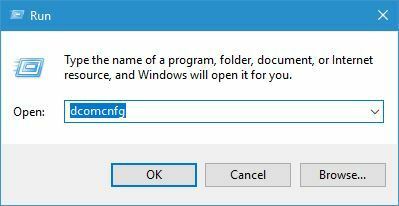
- Proširite stablo konzole kako biste locirali lokalni DTC (obično se nalazi na kartici usluga komponente)
- Na izborniku Akcija kliknite Svojstva.
- Pritisnite karticu Sigurnost i napravite sljedeće promjene:
- U sigurnosnim postavkama označite potvrdni okvir Network DTC Access.
- U komunikaciji upravitelja transakcija označite potvrdne okvire "Dopusti ulaz" i "Dopusti izlaz".
- Pritisnite OK.
- Nakon toga ponovno pokrenite uslugu Distributed Transaction Coordinator (MSDTC).
Međutim, ako i dalje dobivate pogrešku nakon isprobavanja ovog popravka, možete prijeći na sljedeće rješenje.
- PROČITAJTE TAKOĐER Popravak: "Povezivanje nije uspjelo s pogreškom 800"
Rješenje 2: Omogućite iznimku vatrozida za MSDTC
Ponekad je MSDTC naišao na poruku o pogrešci uzrokovanu Vatrozid za Windows. Vatrozid za Windows sprječava pokretanje MSDTC-a na vašem računalu; to je zbog njegovih zaštitnih mjera protiv vanjske kontrole.
Međutim, možete zaobići ovaj 'zid' tako da omogućite iznimku vatrozida za MSDTC. Evo kako to učiniti:
- Idite na Start > Upišite "Vatrozid za Windows" i odaberite "dopusti aplikaciji kroz Vatrozid za Windows".
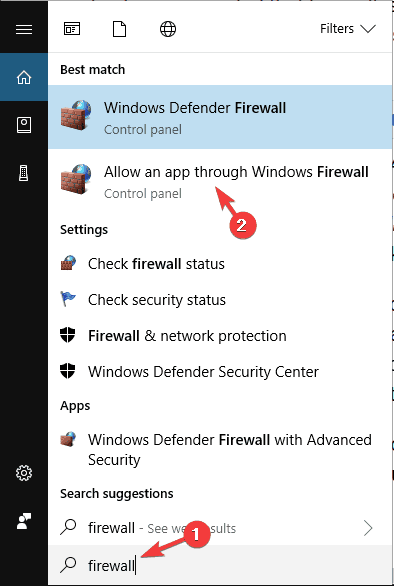
- Kliknite opcije "Promijeni postavke".
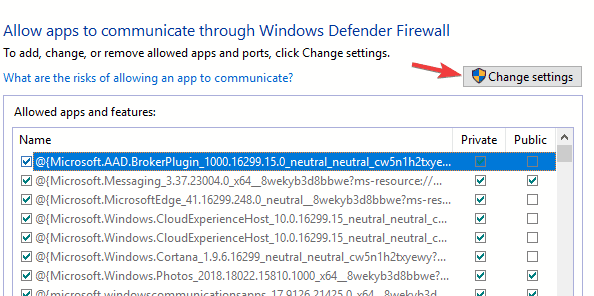
- Sada kliknite na "Dopusti drugi program"
- Na kartici Iznimke odaberite potvrdni okvir "Koordinator distribuiranih transakcija".
- Pritisnite OK.
U međuvremenu, ako i dalje dobivate pogrešku nakon isprobavanja ovog popravka, možete prijeći na sljedeće rješenje.
Rješenje 3: isključite MSDTC u antivirusnim postavkama
Također, hiperaktivni antivirusni programi mogu blokirati MSDTC na Windows 10; stoga je MSDTC naišao na upit o pogrešci. Najbolje rješenje bilo bi isključiti DTC iz postavki antivirusne zaštite.
Evo kako to učiniti u Windows Defenderu:
- Pokrenite sigurnosni centar Windows Defender
- Sada idite na postavke zaštite od virusa i prijetnji
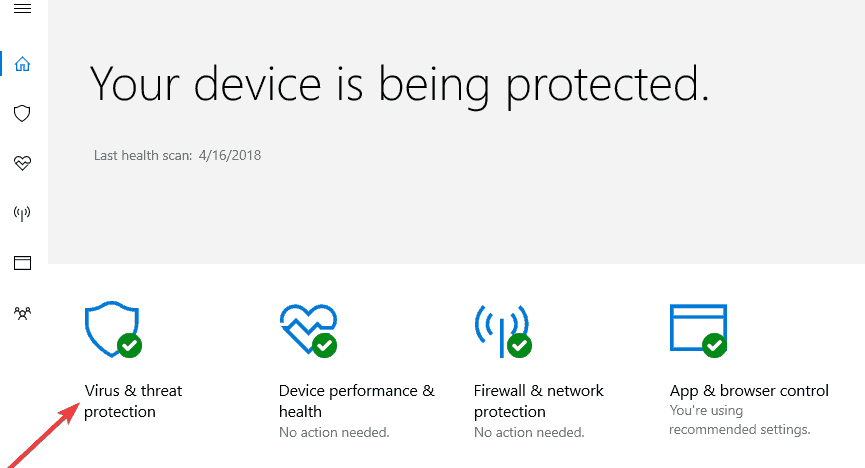
- Odaberite Izuzeci
- Kliknite opciju "Dodaj ili ukloni izuzetke".
- Sada odaberite "Dodaj izuzeće" i dodajte DTC.
- Ponovno pokrenite računalo
— POVEZANO: POPRAVAK: Wi-Fi se često prekida u sustavima Windows 10, 8.1, 8, 7
Rješenje 4: Omogućite pravilo za PPTP
Evo kako to učiniti:
- Idite na Start > Upravljačka ploča
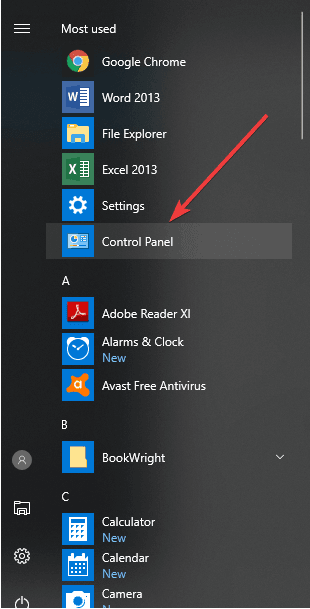
- Sada idite na Vatrozid za Windows > Odaberite Napredne postavke
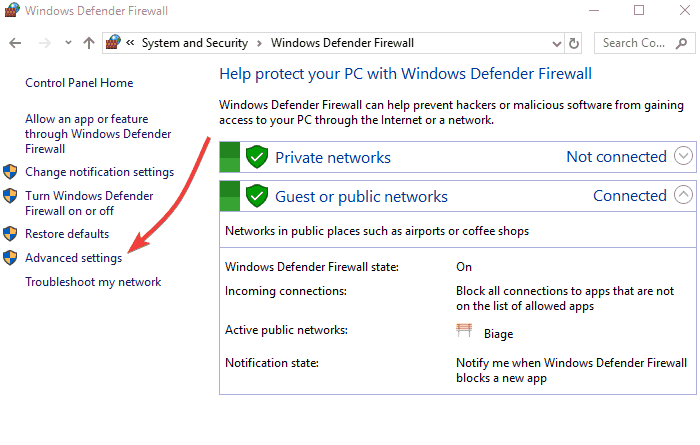
- Potražite "Usmjeravanje i udaljeni pristup" pod Ulaznim pravilima i Odlaznim pravilima.
Za dolazna pravila: desnom tipkom miša kliknite "Usmjeravanje i udaljeni pristup (PPTP-In)", odaberite "Omogući pravilo". Za odlazna pravila: desnom tipkom miša kliknite "Usmjeravanje i udaljeni pristup (PPTP-izlaz)", odaberite "Omogući pravilo".
Naposljetku, predlažemo da također provjerite dijaloški okvir sigurnosnih postavki MSDTC-a za pojedinosti o upitu MSDTC-a o pogrešci (HR=0x80000171). Javite nam kako ste uspjeli riješiti ovaj problem pogreške. Slobodno komentirajte ispod.
POVEZANE PRIČE ZA PROVJERU:
- RIJEŠENO: VPN neće raditi na Windows Serveru 2012
- POPRAVAK: problemi s DNS poslužiteljem nakon ažuriranja sustava Windows 10, 8.1
- Potpuni popravak: Nije moguće isključiti zbog prozora DDE poslužitelja


